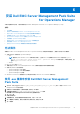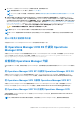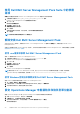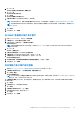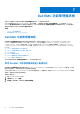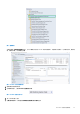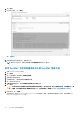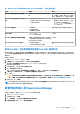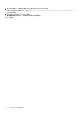Install Guide
Table Of Contents
- Dell EMC OpenManage Integration v7.1 for Microsoft System Center for Operations Manager (SCOM) 安裝指南
- 概觀
- OMIMSSC 元件
- OMIMSSC 的系統需求
- 安裝、設定與管理 OMIMSSC
- 管理 OMIMSSC 及其元件
- 安裝 Dell EMC Server Management Pack Suite for Operations Manager
- 先決條件
- 使用 .exe 檔案來安裝 Dell EMC Server Management Pack Suite
- 將 Dell EMC Server Management Pack 安裝在多個管理伺服器上
- 從舊版 Dell EMC Server Management Pack Suite 升級
- 從 Operations Manager 2012 R2 升級到 Operations Manager 2016
- 從舊版的 Operations Manager 升級
- 使用 Dell EMC Server Management Pack Suite 中的修復選項
- 解除安裝 Dell EMC Server Management Pack
- 設定 Operations Manager 來監視陷阱和陷阱型單位監視
- Dell EMC 功能管理儀表板
- Dell EMC Server Management Pack Suite 7.1 版支援的監視功能
- Dell EMC OMIMSSC 7.1 版支援的監視功能
- 故障排除
- OMIMSSC 設備與 Operations Manager 主控台之間的連線中斷
- 透過 Mozilla Firefox 瀏覽器存取 Dell EMC OMIMSSC 系統管理入口網站時產生錯誤訊息
- 無法連線至 OMIMSSC 設備
- Dell EMC OMIMSSC 設備和 Operation Manager 主控台之間的測試連線失敗
- IP 位址未指派給 OMIMSSC 設備
- 設備探索工作卡在進行中狀態
- 無法在 Operations Manager 主控台中啟動 Dell EMC OMIMSSC
- Dell EMC OMIMSSC 重新啟動後就無法探索和監視 Dell EMC 裝置
- 事件 ID 33333:資料存取層在發生 SqlError 時拒絕重試
- 未填入 Dell EMC 功能管理儀表板
- 功能管理儀表板工作失敗
- 功能管理警示
- 功能管理主機伺服器的狀態服務停止運作
- 附錄
- 從 Dell EMC 支援網站存取文件
4. 按一下下一步。
隨即顯示指定執行身分設定檔的一般屬性畫面。
5. 按一下下一步。
隨即顯示執行身分帳戶畫面。
6. 按一下新增。
隨即顯示新增執行身分帳戶畫面。
7. 從執行身分帳戶下拉式清單選取社群字串,探索裝置。
註: 如果沒有社群字串,請建立執行身分帳戶作為社群字串。如需更多資訊,請參閱建立執行身分帳戶來進行 SNMP 監視。
註: 如果要使用多個執行身分帳戶來探索裝置,請建立各裝置與其相關執行身分帳戶的關聯。如需更多資訊,請參閱關聯多
個執行身分帳戶。
8. 按一下確定。
9. 完成精靈後,按一下關閉。
為 SNMP 監視建立執行身分帳戶
1. 啟動 Operations Manager,然後按一下系統管理。
2. 在管理窗格中,瀏覽至執行身分設定 > 帳戶。
3. 以滑鼠右鍵按一下帳戶並按一下建立執行身分帳戶。
隨即顯示簡介畫面。
註: 如需更多網路監視執行身分帳戶的資訊,請參閱 Microsoft TechNet 網站:technet.microsoft.com/en-us/library/
hh212920.aspx。
4. 按一下下一步。
隨即顯示一般屬性畫面。
5. 從執行身分帳戶類型: 下拉式清單中選取社群字串。
6. 在顯示名稱: 文字方塊中鍵入社群字串名稱,然後按一下下一步。
7. 在社群字串文字方塊中輸入正確的社群字串,然後按一下下一步。
隨即顯示散佈安全性畫面。
8. 選取較低安全性 - 我想將憑證自動散佈至所有的受管電腦選項,然後按一下建立。
9. 完成精靈後,按一下關閉。
為多個執行身分帳戶建立關聯
1. 請按照設定 Operations Manager 以監視設陷和設陷型單位監視器中的步驟 1 至 6 進行。
2. 在新增執行身分帳戶畫面上,選取特定的類別、群組或物件選項。
3. 按一下選取 > 類別。
隨即顯示類別搜尋畫面。
註: 您也可以在社群字串執行身分帳戶和物件和群組之間建立關聯。如需更多資訊,請參閱 Microsoft 的 Operations Manager
說明文件,網址:technet.microsoft.com。
4. 在篩選依據 (選用) 文字方塊中,輸入類別名稱。視裝置類型而定,輸入 Dell EMC Server、Dell CMC/OME-M 或 Dell EMC
DRAC/MC。
5. 按一下搜尋。
6. 在可用項目下方,選取想要新增的類別。
7. 按一下確定。
8. 在新增執行身分帳戶畫面中,按一下確定。
9. 針對想要管理的各類別,重複步驟 2 至 8。
10. 按一下儲存。
11. 完成精靈後,按一下關閉。
安裝 Dell EMC Server Management Pack Suite for Operations Manager 25